Cara mengaktifkan SSL Let’s Encrypt pada DirectAdmin, ternyata sangat mudah sekali. Hanya beberapa klik saja, maka blog Anda akan terenkripsi oleh SSL gratis dari Let’s Encrypt.
Tahukah Anda apa itu SSL?
Menurut Wikipedia, SSL atau Secure Socket Layer merupakan file digital berupa data yang berfungsi melakukan enkripsi pada situs website. Secara visual SSL menampilkan url situs website dengan HTTPS atau adanya gembok hijau pada sisi kiri alamat url situs website.
Fungsi Sertifikat SSL ini menghindarkan situs website terkena serangan pihak ketiga yang tidak bertanggung jawab dan menyalahgunakan data.
Jadi, sebaiknya Anda mengaktifkan SSL pada blog Anda, baik yang baru dibuat atau yang telah ada, agar keamanan blog Anda terjaga.
Untungnya, ada SSL yang bisa kita gunakan secara gratis, yaitu SSL Let’s Encrypt.
Let’s Encrypt adalah sebuah otoritas penyedia sertifikat totomasi dan terbuka yang menggunakan protokol ACME (Automatic Certificate Management Environment ) untuk memberikan layanan free TLS/SSL certificates
Namun, Anda harus mengaktifkan SSL tersebut setelah meng-install WordPress pada DirectAdmin Anda. Jika tidak, maka Anda akan mendapatkan pesan “Your connection is not private”, seperti terlihat pada gambar di bawah ini.
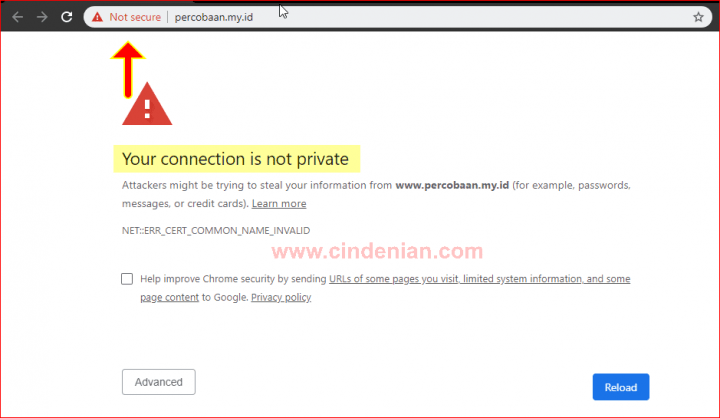
Baiklah, langsung saja kita coba bagaimana cara mengaktifkan SSL Let’s Encrypt pada DirectAdmin yang kita gunakan.
Cara Mengaktifkan SSL Let’s Encrypt Pada DirectAdmin
- Login ke dashboard DirectAdmin Anda
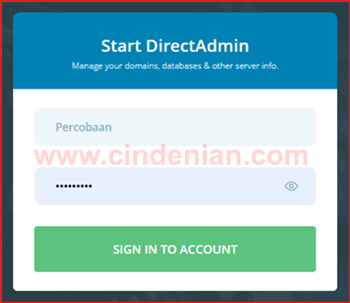
- Dari dashboard DirectAdmin, pilih dan klik SSL Certificates

- Selanjutnya, pilih Free & automatic certificate from Let”s Encrypt, lalu masukkan Domain Anda, kemudian ceklis pada Wildcard. Sebelum menekan tombol Save, pastikan bahwa domain Anda baik yang tanpa www atau menggunakan www sudah masuk dalam daftar encrypt. Untuk lebih jelas, lihat pada gambar di bawah ini
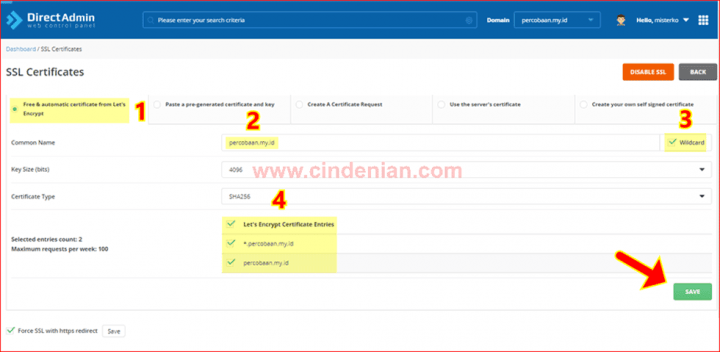
- Selesai sudah pemasangan SSL gratis dari Let’s Encrypt
Untuk melihat hasilnya, mari kita buka blog yang sebelumnya dianggap not secure, seperti ditunjukkan oleh gambar pada awal postingan ini. Terlihat dari yang ditunjukkan oleh gambar di bawah ini, bahwa adanya gembok hijau pada sisi kiri alamat url situs blog.
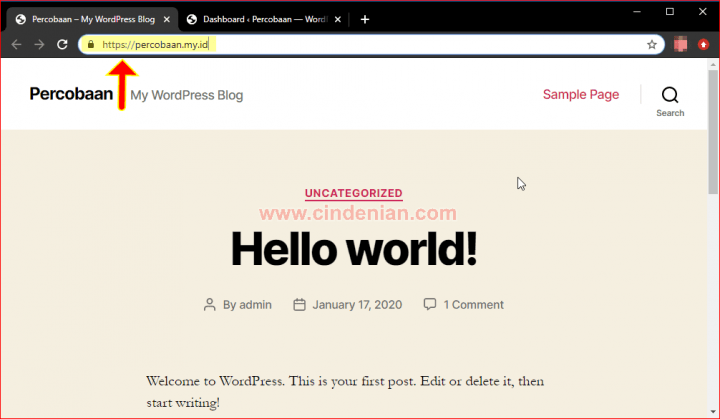
Demikianlah tutorial singkat cara mengaktifkan SSL Let’s Encrypt pada DirectAdmin blog Anda.
Silakan baca juga: